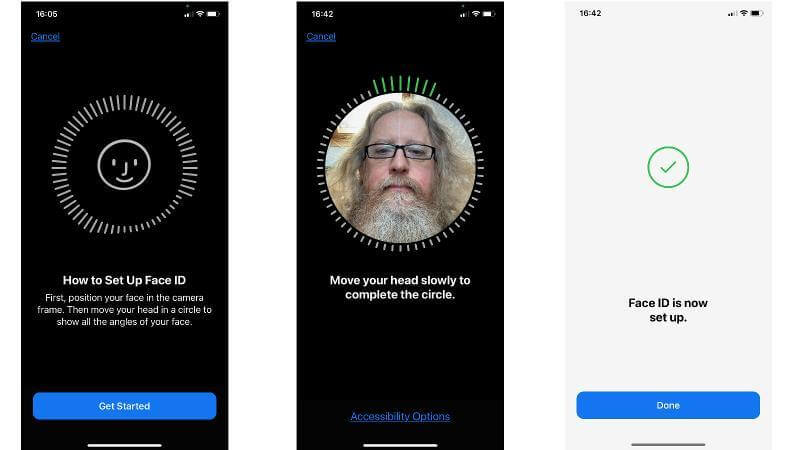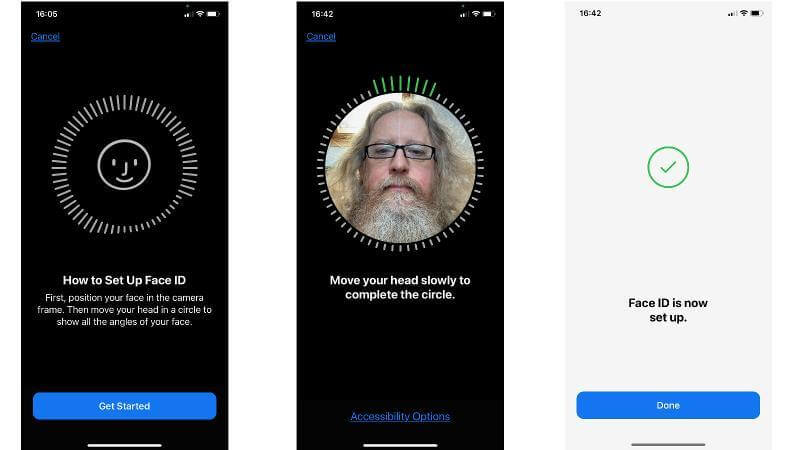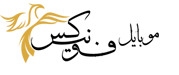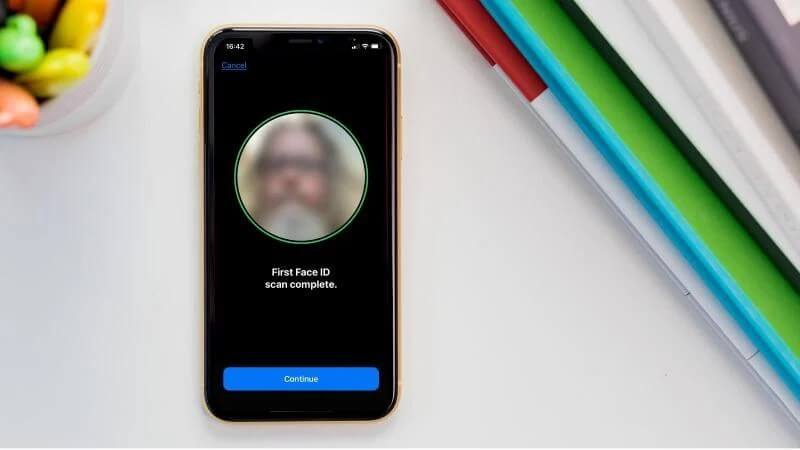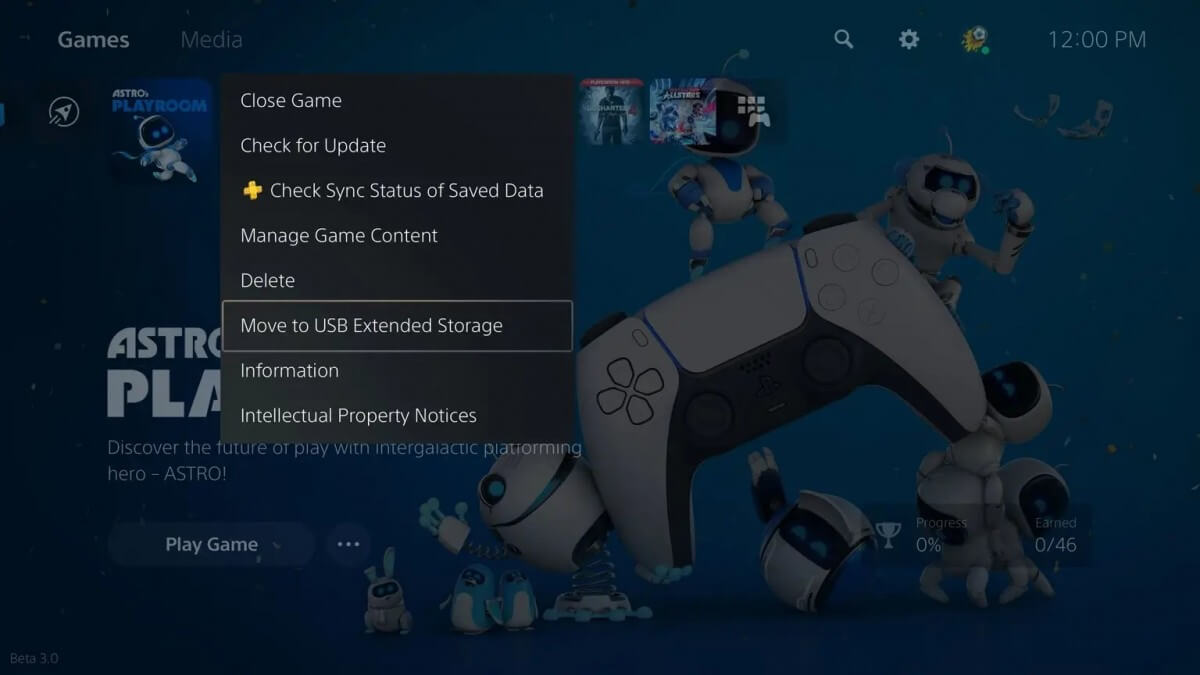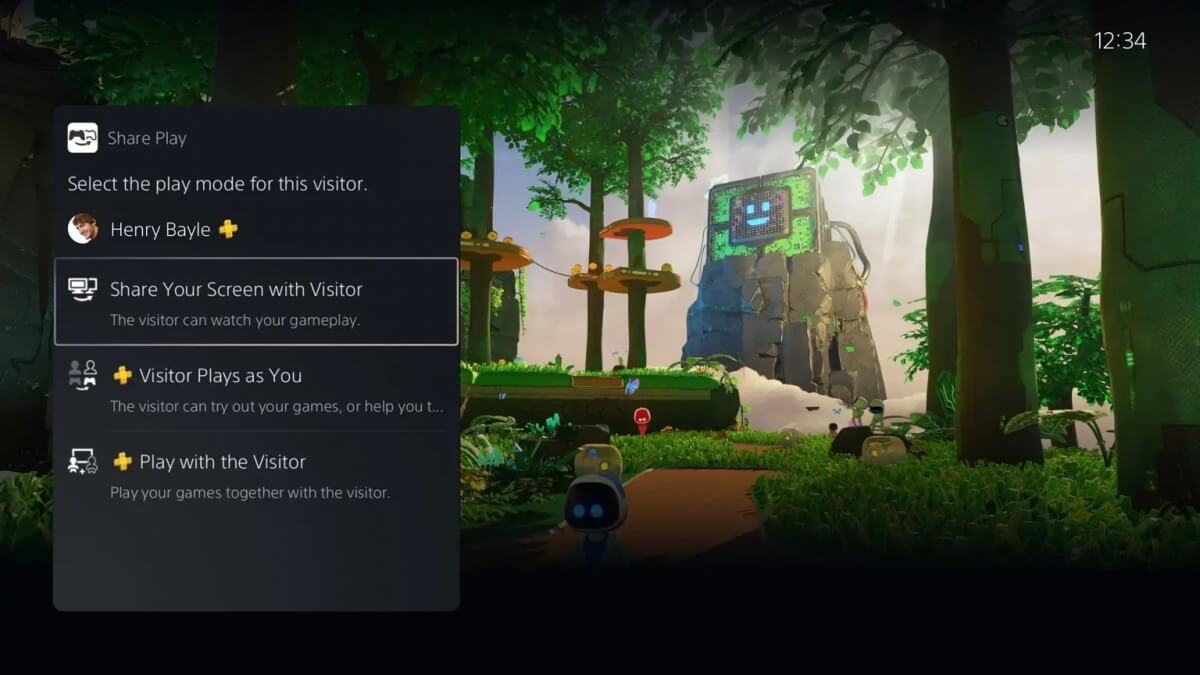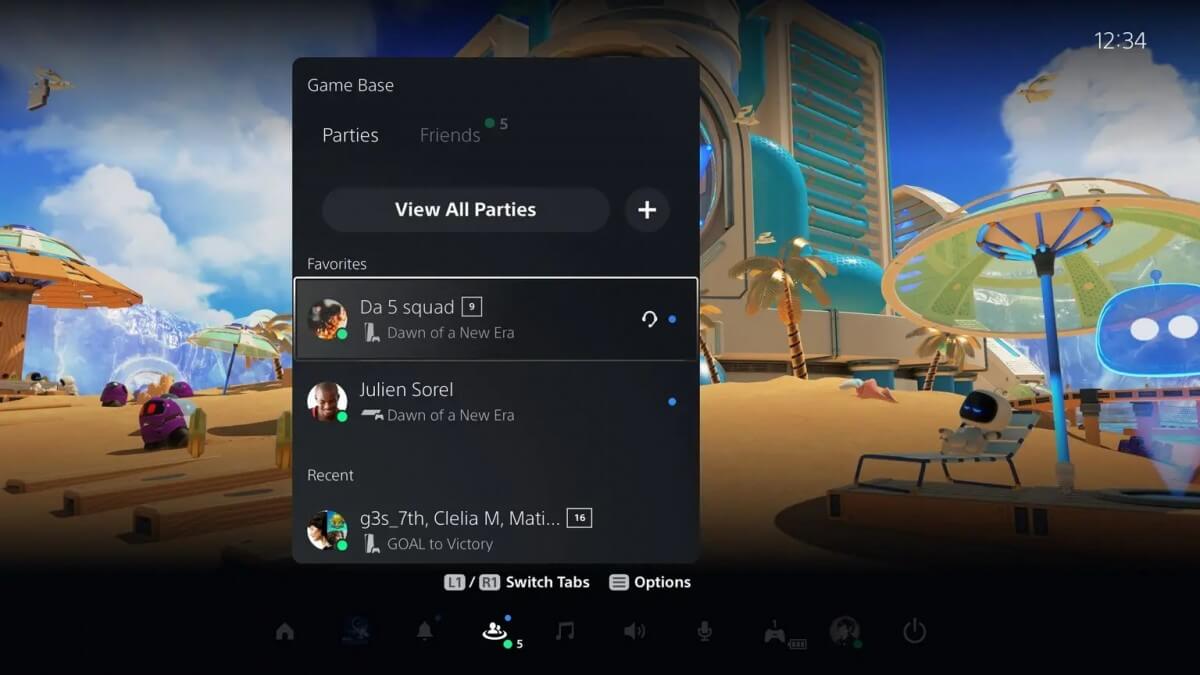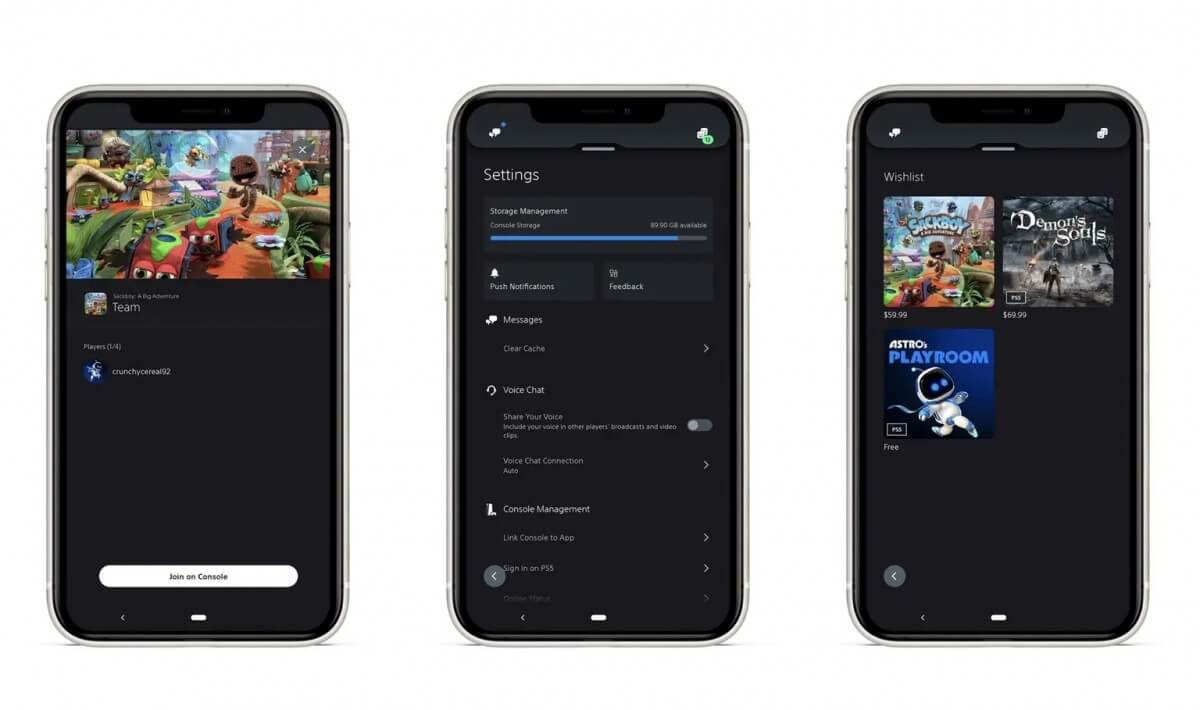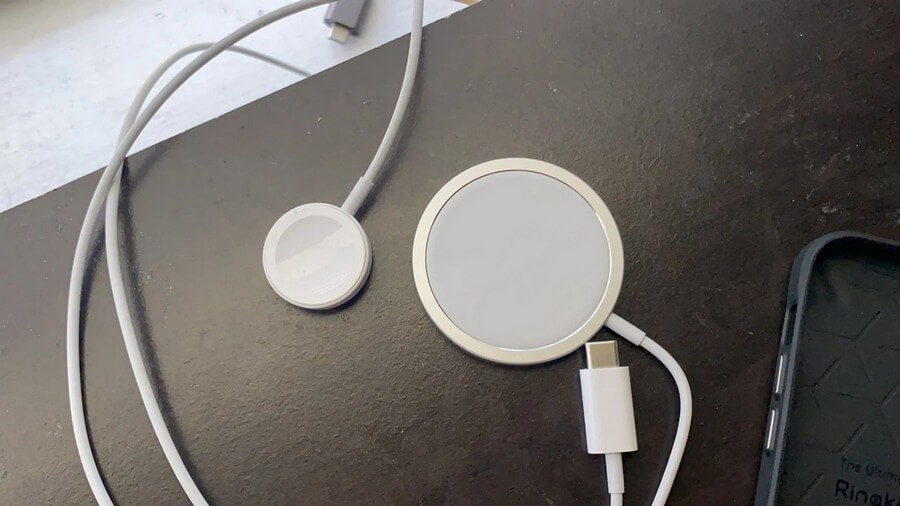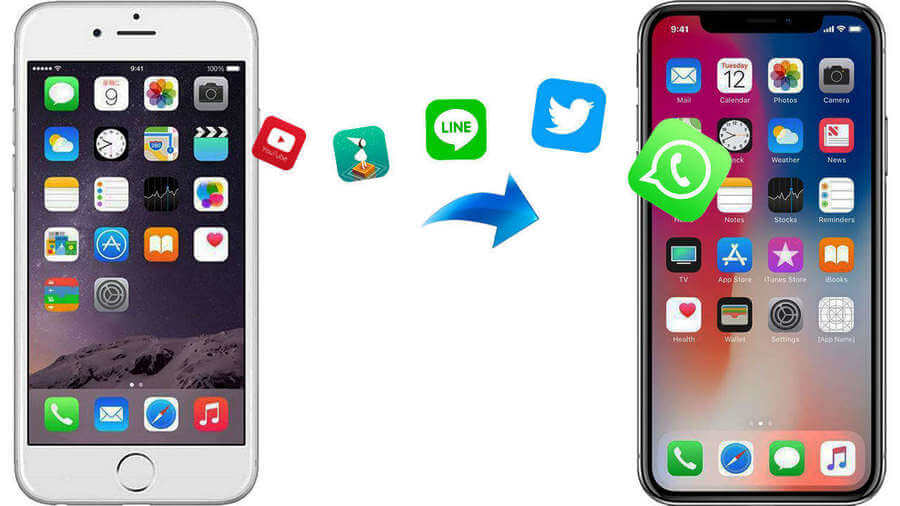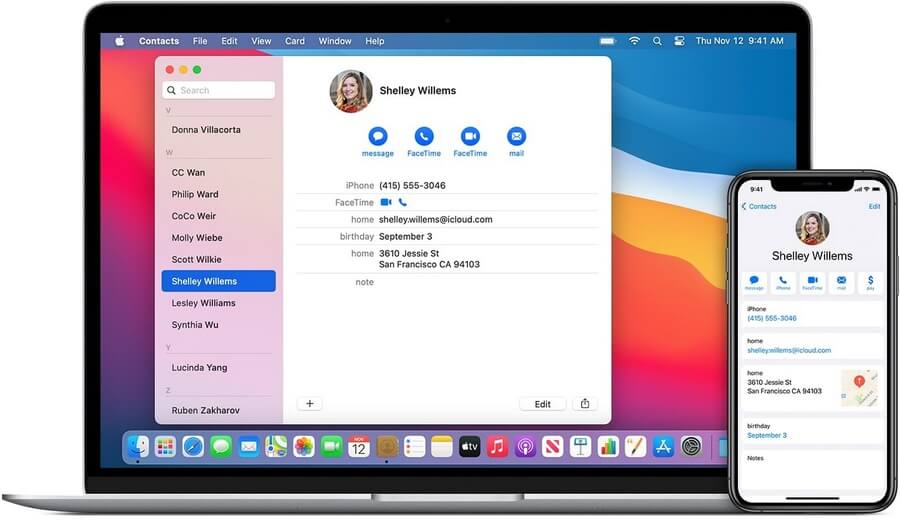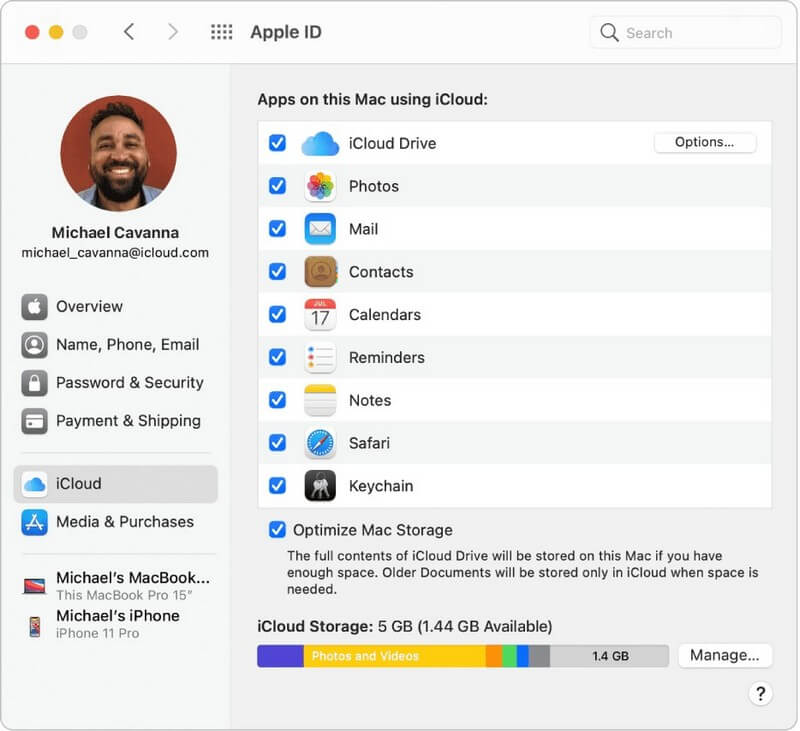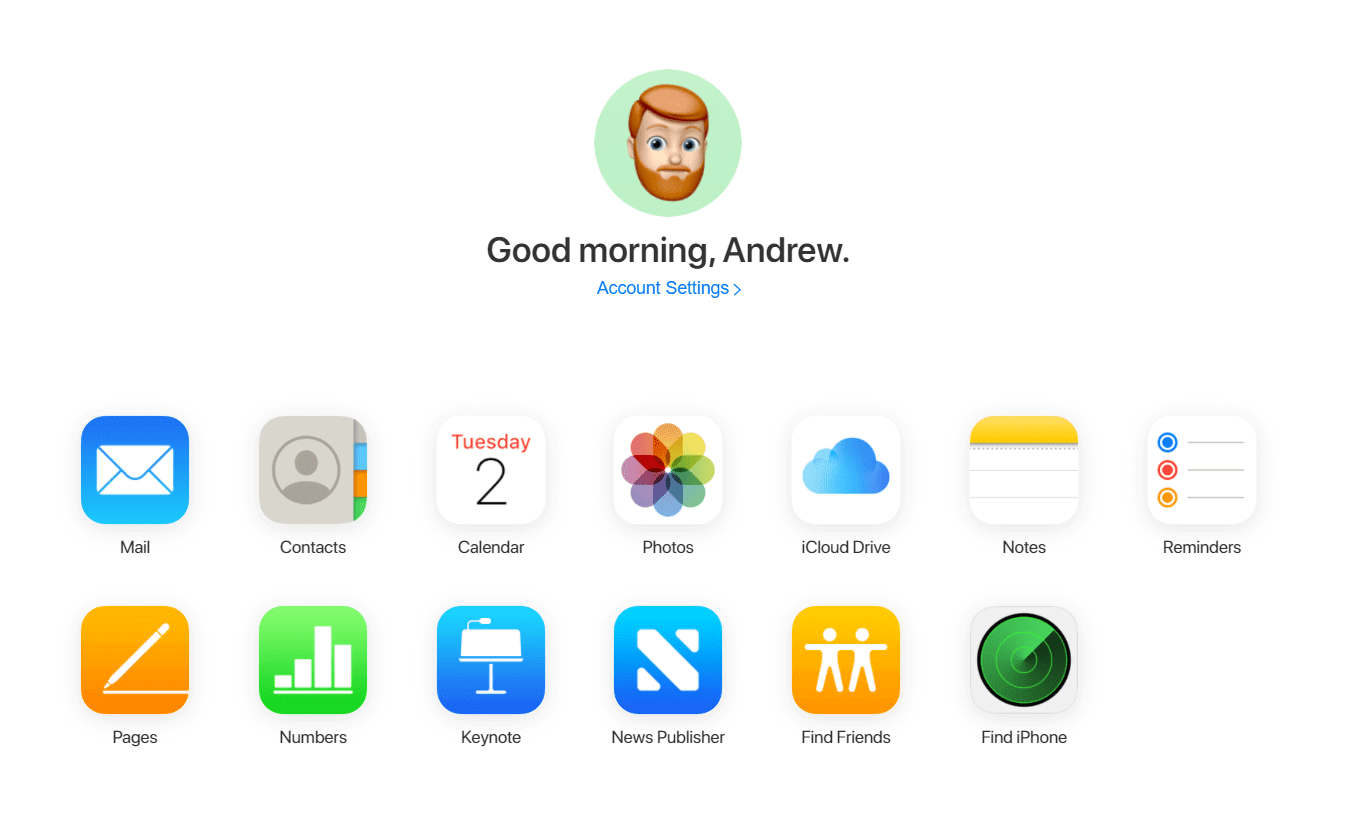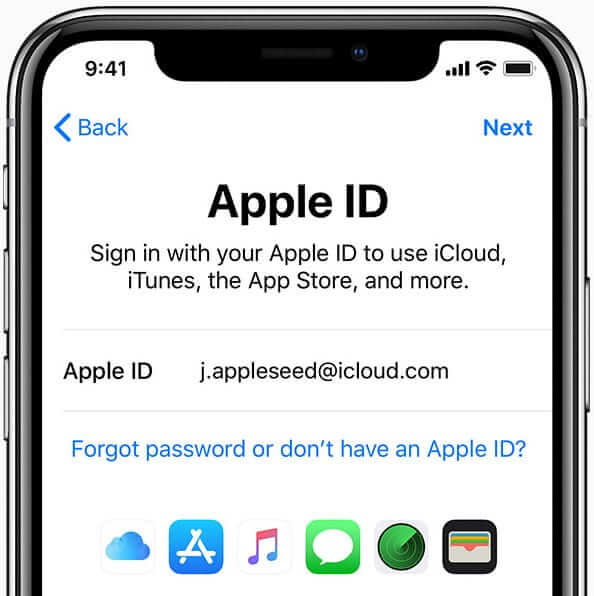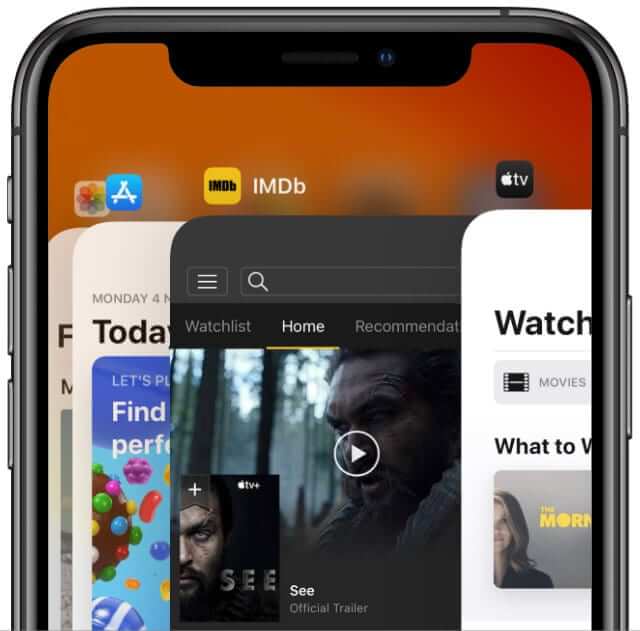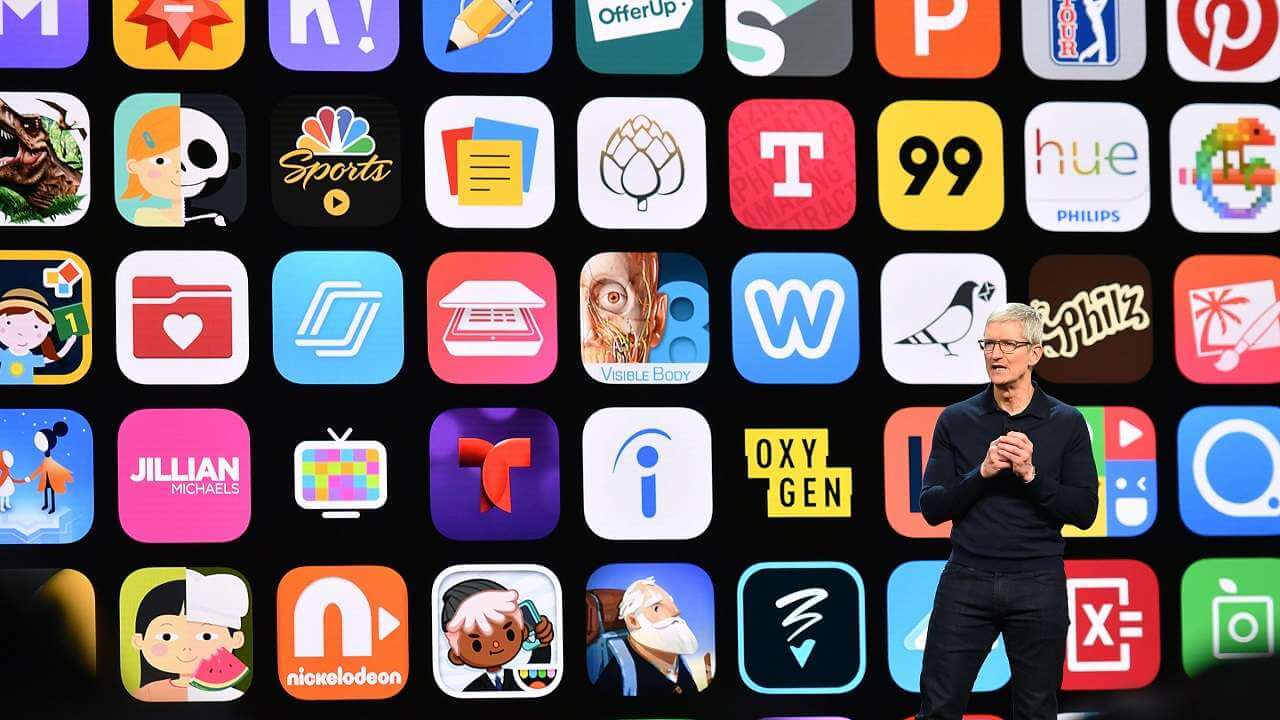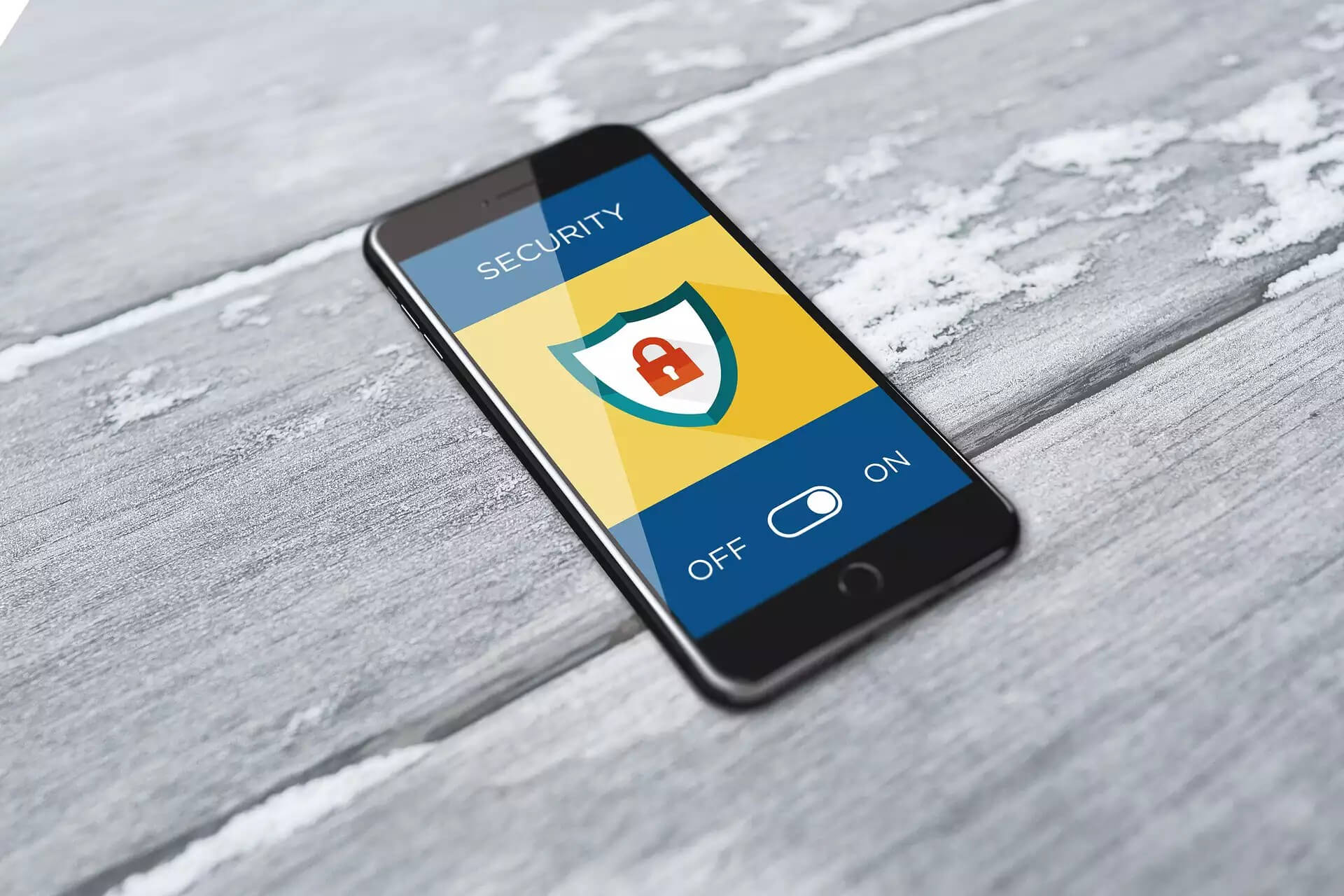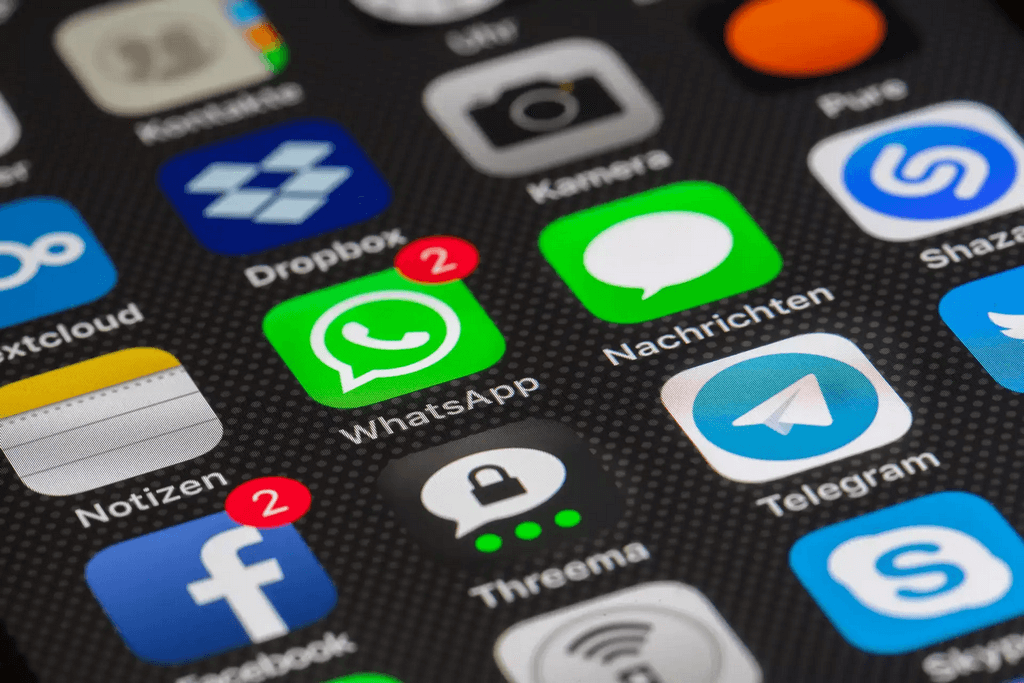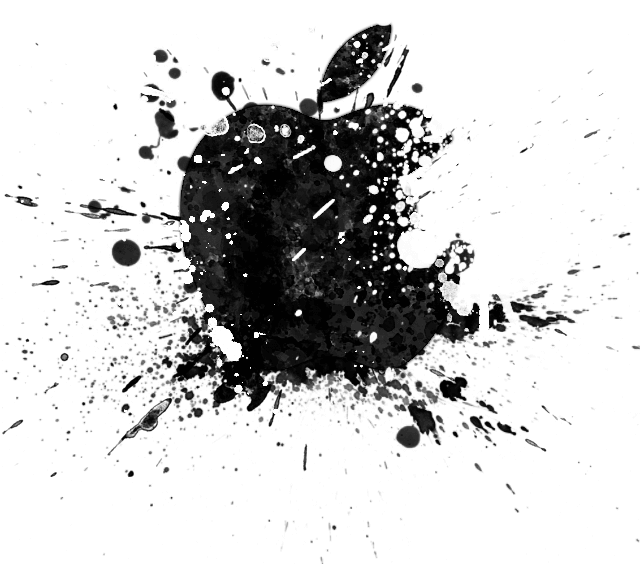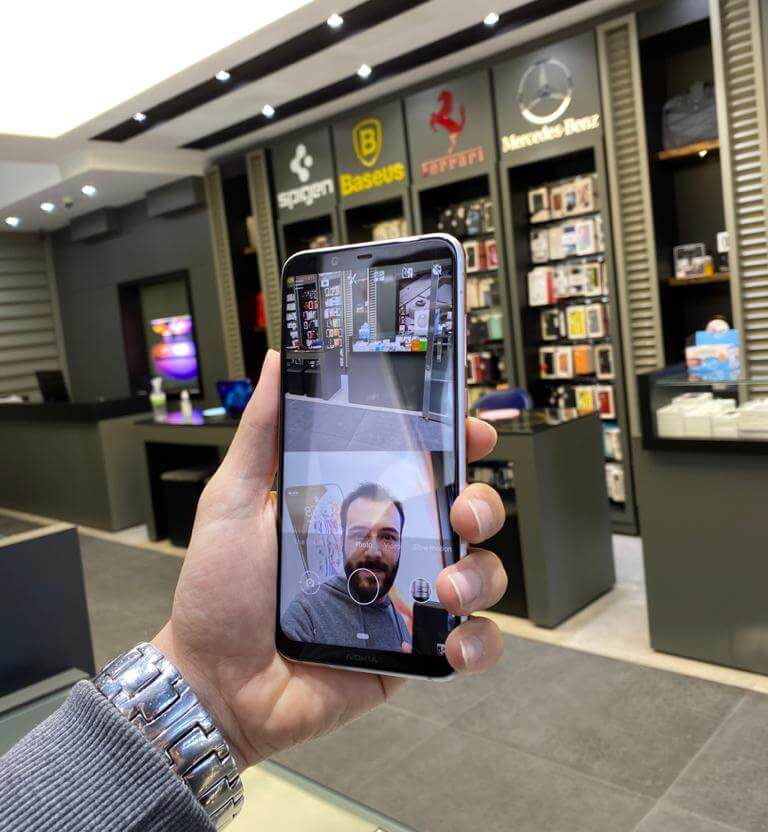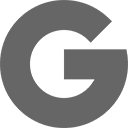دو چهره در Face ID : نحوه افزودن چهره دوم در FaceID
اخیرا کمپانی اپل ویژگی تشخیص دو ظاهر یا دو چهره در Face ID را به گوشی های آیفون و آیپد های خود اضافه کرده. در این مقاله می خواهیم تنظیمات و نحوه استفاده از این تکنولوژی رو به طور کامل بررسی کنیم. Face ID روشی سریع و مطمئن برای باز کردن قفل آیفون یا آیپد پرو است ، اما ممکن است ندانید که در واقع می توانید بیش از یک چهره را برای استفاده از این ویژگی تنظیم کنید.
این چهره دوم می تواند متعلق به هر کسی که به آن اعتماد کامل دارید باشد. و یا حتی می تواند چهره متفاوتی از خود شما باشد مثلا تصویر شما با عینک یا تصویر شما با ریش و یا حتی چهره شما با چشمان بسته.
کدام آیفون ها و آیپد ها می توانند از ویژگی دو چهره در Face ID استفاده کنند؟
بدیهی است که استفاده از دو چهره در Face ID محدود به دستگاهایی است که دارای اسکنر Face ID باشند. این امکان شامل تمامی گوشی های سری iPhone X به استثنای آیفون 8 و آیفون 2020SE می باشد.همچنین این ویژگی از مزایای iPad Pro نیز می باشد و قدمت آن به مدل های اصلی 11 اینچ و نسل سوم 12.9 اینچ بر می گردد.


اساساً ، اگر قبلاً از Face ID در دستگاه خود استفاده کرده اید ، به راحتی می توانید دو چهره در Face ID خود به کار ببرید.
آیا می توانم از ماسک صورت برای تعریف چندین چهره استفاده کنیم؟
اگرچه در این روزهای پر از ویروس کرونا و الزام استفاده از ماسک، این تکنولوژی می توانست بسیار کاربردی و مفید باشد اما متأسفانه فرآیند اسکن همیشه وجود ماسک را شناسایی می کند و از شما می خواهد آن را بردارید.البته راهکارهایی برای مقابله با این مشکل وجود دارد برای اطلاعات بیشتر در مورد باز کردن قفل Face ID با ماسک می تواند این مقاله را مطالعه کنید.
اگر به زودی به فکر ارتقا آیفون خود هستید ، ممکن است ارزش انتظار آیفون 13 در ماه سپتامبر را داشته باشد ، زیرا شایعات فعلی حاکی از آن است که اپل حسگر Touch ID را در زیر صفحه نمایش مستقر خواهد کرد. این بدان معنی است که دیگر نگران ماسکی نخواهید بود که جلوی قفل آیفون را بگیرد. برای اطلاعات بیشتر در مورد TouchID می توانید به این مقاله مراجعه کنید.
نحوه تنظیم دو چهره در Face ID برای iPhone یا iPad
انجام تنظیمات برای حضور چهره دوم تقریباً همان روندی را دارد که در ابتدا Face ID را پیکربندی کرده اید. در اینجا مراحلی که باید انجام دهید آورده شده است.
- تنظیمات را باز کرده و Face ID & Passcode را انتخاب کنید.
- رمز عبور خود را وارد کنید.
- روی Set a Alternative Appearance کلیک کنید.
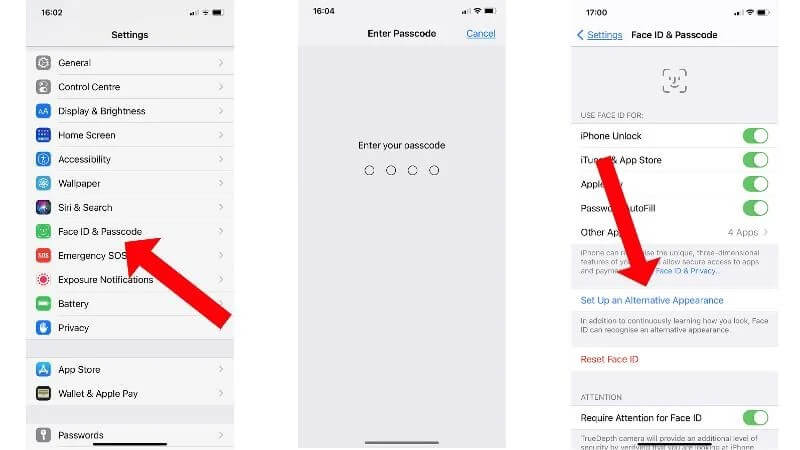
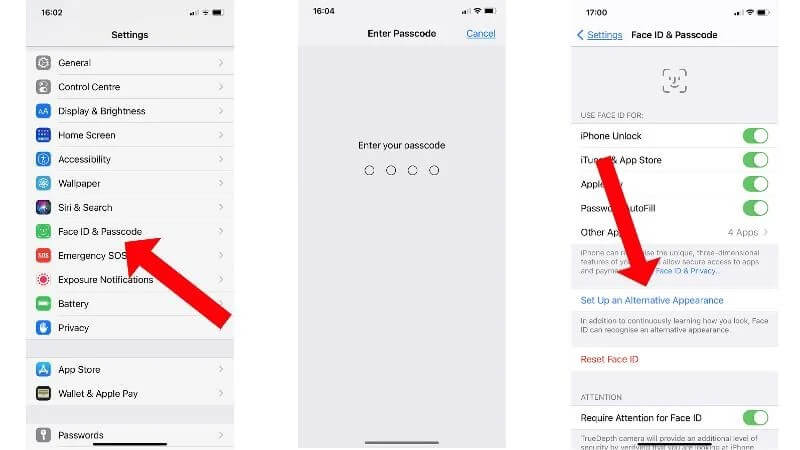
- دستورالعمل ها را بخوانید ، سپس روی Get Started کلیک کنید.
- صورت خود را به صورت عادی اسکن کنید .
- وقتی اسکن اول تمام شد ، روی ادامه کلیک کنید.
- چهره دومی که مایل هستید به عنوان قفل استفاده کنید اسکن کنید ، سپس روی Done ضربه بزنید تا مراحل انجام شود.